Nainstalujte Android 2.2 FroYo do interní paměti NAND HTC HD2

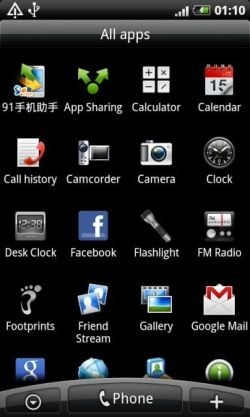
Zatímco HTC HD2 již nějakou dobu vytvořil vlastní Android, všechny tyto ROMy byly vytvořeny ke spuštění z externí paměti SD karty, ale který se právě změnil jako nyní, můžete nainstalovat skladbu Android 2.2 FroYo ROM z HTC Desire do interní paměti NAND vašeho HTC HD2. Přečtěte si další podrobnosti, odkaz ke stažení a pokyny k instalaci.

Toto je vůbec první ROM, který vám umožní spouštět Android z interní paměti HTC HD2 a přináší vám ho Cotulla fóra XDA-Developers. Jádrem je zásoba HTC Desire ROM s úmyslem udržet ji co nejblíže tomu, ale software fotoaparátu byl nahrazen softwarem pro HTC EVO 4G.
ROM je velmi stabilní a funguje téměř všechny funkce systému Android. Nahrazuje instalaci systému Windows Mobile 6.5 a mění vaše zařízení na kompletní telefon Android. Je možné se vrátit zpět na Windows Mobile 6.5 ROM později a za tímto účelem musíte nainstalovat oficiální ROM s RUU.
AKTUALIZACE: Primární nástroj používaný v této příručce, tj. MAGLDR, zaznamenal aktualizaci od doby jeho zápisu průvodce a novější verze přináší spoustu vylepšení provedením několika následujících kroků zbytečné. Stále si můžete stáhnout stejnou ROM a nainstalovat ji, ale postup najdete v našem aktualizovaném průvodci
jak nainstalovat Android do interní paměti NAND HTC HD2 s MAGLDR.
Zřeknutí se odpovědnosti: Postupujte prosím podle této příručky na vlastní nebezpečí. AddictiveTips nenese odpovědnost, pokud se vaše zařízení během procesu poškodí nebo ztratí.
Než začneme:
- Ujistěte se, že máte na vašem HD2 nainstalován HSPL3
- Také se ujistěte, že vaše rádio podporuje 576 RAM.
Instalace:
- Stáhněte si zavaděč MAGLDR pro HTC HD2 z níže uvedeného odkazu a extrahujte obsah zip souboru do počítače.
- Stáhněte si také LEO „Stock“ NAND Android ROM z níže uvedeného odkazu a extrahujte obsah zip souboru do počítače.
- Připojte HD2 k počítači přes USB, přejděte do složky, kde jste v kroku 1 extrahovali MAGLDR a spusťte soubor ROMUpdateUtility.exe. Postupujte podle pokynů na obrazovce až do dokončení instalace MAGLDR.
- Odpojte telefon od počítače a zapněte jej, aby se zavedl do právě nainstalovaného zavaděče MAGLDR.
- Pomocí klávesy pro snížení hlasitosti přejděte na čtvrtou možnost, která říká ‘4. USB blikač a stiskněte zelené tlačítko „volání“.
- Připojte telefon k počítači přes USB, otevřete složku, kde jste v kroku 2 extrahovali ROM, a spusťte soubor DAF.exe. Postupujte podle pokynů na obrazovce a dokončete proces blikání a potvrďte jakoukoli výzvu Řízení přístupu k systému Windows.
- Po dokončení instalace se telefon restartuje do zavaděče MAGLDR znovu. Pomocí tlačítka pro snížení hlasitosti přejděte na druhou možnost, která říká ‘2. Spusťte AD NAND 'a stiskněte zelené tlačítko' call '.
- Odpojte telefon od počítače a počkejte, až se zavede do systému Android. Chcete-li nastavit instalaci systému Android poprvé, budete muset postupovat podle pokynů na obrazovce. Nyní máte Android nativně spuštěn z paměti NAND vašeho HD2.
Zatímco instalace ROM je nyní dokončena, musíte vybrat druhou možnost z MAGLDR pokaždé, když restartujete telefon, může být problém. Můžete nastavit MAGLDR tak, aby automaticky spouštěl telefon do systému Android při každém restartování, a to následujícím postupem:
- Restartujte telefon. Zavede se do MAGLDR.
- Pomocí tlačítka hlasitosti přejděte na osmou možnost, která říká ‘8. Services “a stiskněte zelené tlačítko„ call “.
- Opětovným stisknutím zeleného tlačítka „volání“ vstoupíte do vybrané možnosti, kterou je nastavení AutoBoot.
- Opět stiskněte zelené tlačítko „volání“ a zadejte vybranou možnost, kterou je nastavení zdroje spouštění.
- Pomocí tlačítka hlasitosti přejděte na druhou možnost, která říká ‘2. Android od NAND ’a znovu stiskněte zelené tlačítko„ call “.
- Opakováním kroků 2 a 3 se vraťte do nastavení AutoBoot.
- Pomocí tlačítka hlasitosti přejděte na druhou možnost, která říká ‘2. Vždy'.
- Zeptá se „Zobrazit zaváděcí nabídku vždy při zavádění?“ Stisknutím tlačítka „napájení“ vyberte „Ne“.
- Pomocí klávesy hlasitosti přejděte na devátou možnost, která říká ‘9. Obnovte nastavení a stiskněte zelené tlačítko volání. Váš telefon se nyní restartuje.
To je vše - nyní se při každém zavádění telefonu neuvidíte zavaděč MAGLDR a místo toho se přímo zavede do systému Android spuštěného z interní paměti NAND.
Kredit jde Jayce Ooi's Paradise návod, jak automaticky spustit systém Android z NAND.
Stáhněte si zavaděč MAGLDR pro HTC HD2
Stáhněte si LEO „Stock“ NAND Android ROM pro HTC HD2
Vyhledávání
Poslední Příspěvky
Color Splurge: Upravit fotografie a zveřejňovat je jako skutečné pohlednice [iPhone]
Barevné splurge je ideální aplikace pro iOS pro svátky. Existuje mn...
Udělejte pro iPhone: Spravujte své projekty a spolupracujte se členy týmu
Pokud jste někdy byli na pracovním pohovoru, musíte vědět, jaký důr...
Oficiální Victoria's Secret Android App Vydáno
Victoria's secret (VS) je jedním z předních amerických prodejců dám...

![Color Splurge: Upravit fotografie a zveřejňovat je jako skutečné pohlednice [iPhone]](/f/f04cf9f9674e4358483b9b767f3347d7.jpg?width=680&height=100)

